如何在excel中设置只输入男或女?下文就是在excel中设置只输入男或女的教程,一起来学习一下吧。
在excel表格中设置只能输入男或是女的操作步骤
1、首先打开一个空白的excel表格,07版或是10版都可以的。
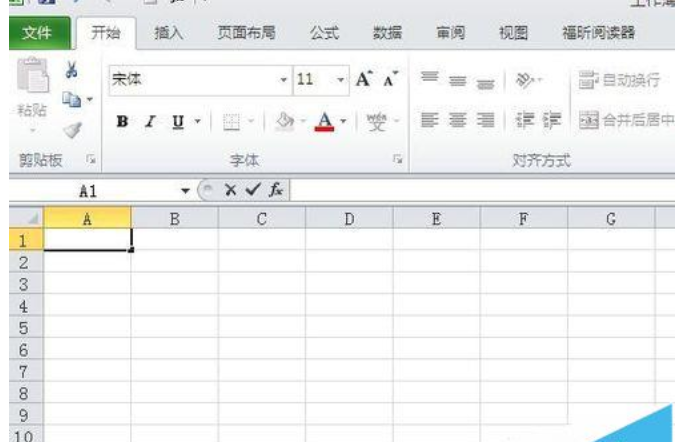
2、然后在表格中输入基本信息,选中需要限定的单元格,并且点击数据,然后选择数据有效性。
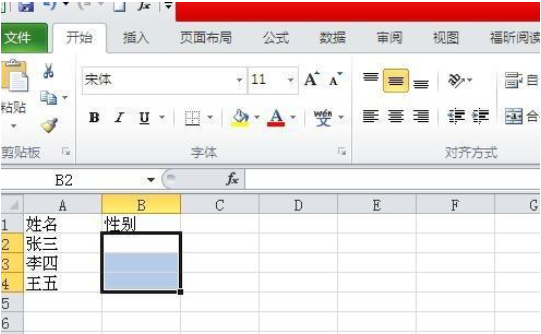
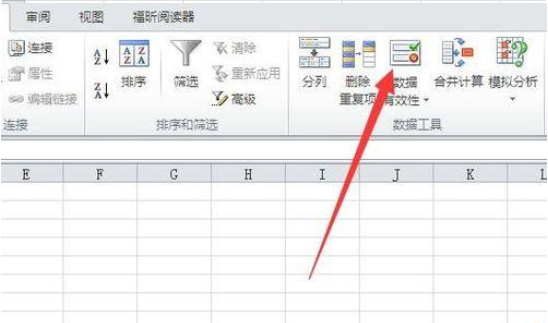
3、在弹出的对话框中,点击数值边上的小三角,然后下拉选择序列。
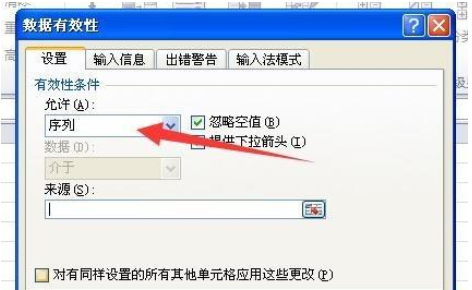
4、选择好后,在来源处,填写需要限定的信息,例如:限定男,女。中间用英文状态的逗号隔开。
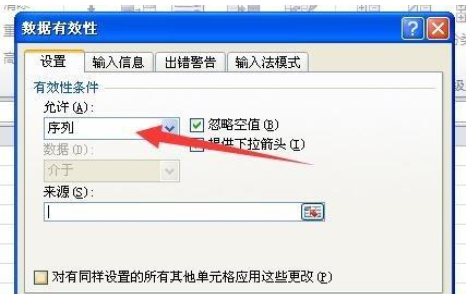
5、编辑好后,点击确定。在需要输入的单元格中点击小三角选择需要填写的信息即可。
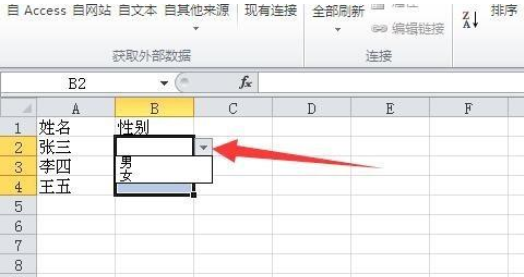
6、按照同样的方法,选择好信息。表格就制作好了。
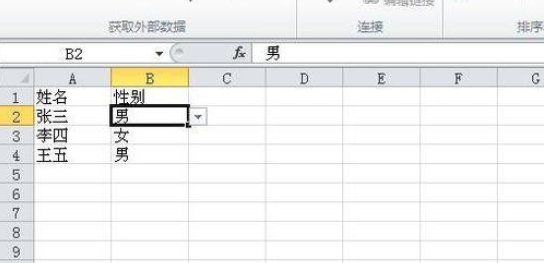
以上就是如何在excel中设置只输入男或女的全部内容了,大家都学会了吗?
 天极下载
天极下载
































































